- 发布时间
Removebg 新功能:通过二次编辑实现精细抠图

在数字图片处理领域,背景移除一直是一项具有挑战性的任务。在许多场景中,我们都希望能够从照片或图片中移除背景,使主体更加突出,吸引注意力。为了满足用户对高质量、精细背景移除的需求,Removebg 最近推出了一项全新功能:通过编辑蒙版实现精细图片抠图,为用户提供更多自定义和控制。
常规去背景
在介绍新功能之前,让我们先了解一下 Removebg 的常规图片抠图功能。Removebg 是一款强大的在线抠图工具,可以帮助用户快速准确地从照片或图片中移除背景,仅保留主要内容。用户只需上传要处理的图片,Removebg 就能自动识别并移除背景,让用户轻松获得高质量的抠图结果。
蒙版编辑功能介绍
当常规图片抠图无法满足要求时,用户可以点击「编辑抠图」按钮,打开蒙版编辑对话框。
通过蒙版编辑功能,用户可以对背景移除过程进行更精确的控制。
绘制蒙版区域
使用鼠标在画布上绘制紫色蒙版区域,指示需要移除的背景内容。这样,用户可以准确控制哪些部分需要去除背景,哪些部分需要保留。
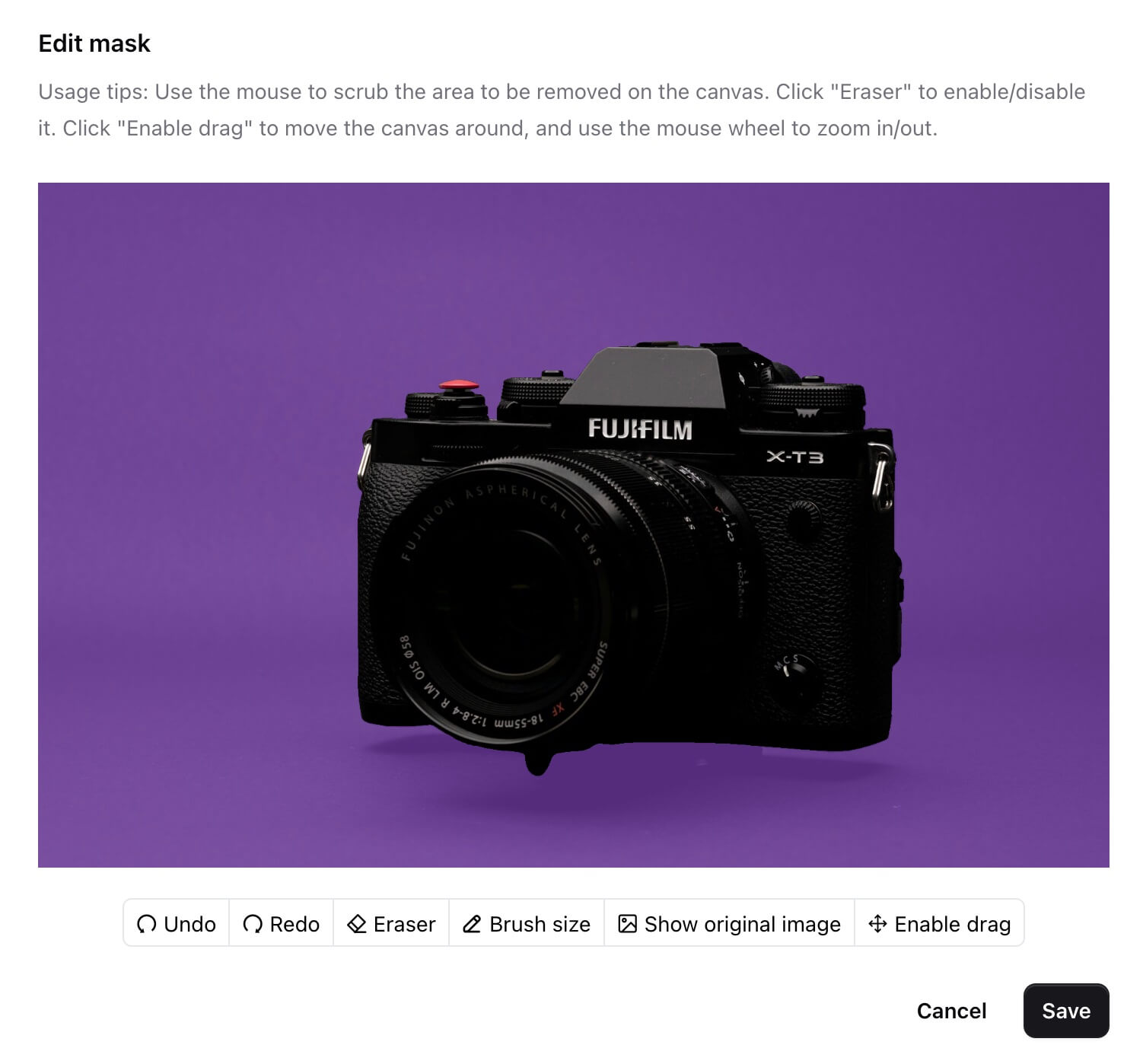
擦除多余蒙版
点击「橡皮擦」按钮,在画布上擦除多余的蒙版,帮助用户更准确地定义背景移除范围。
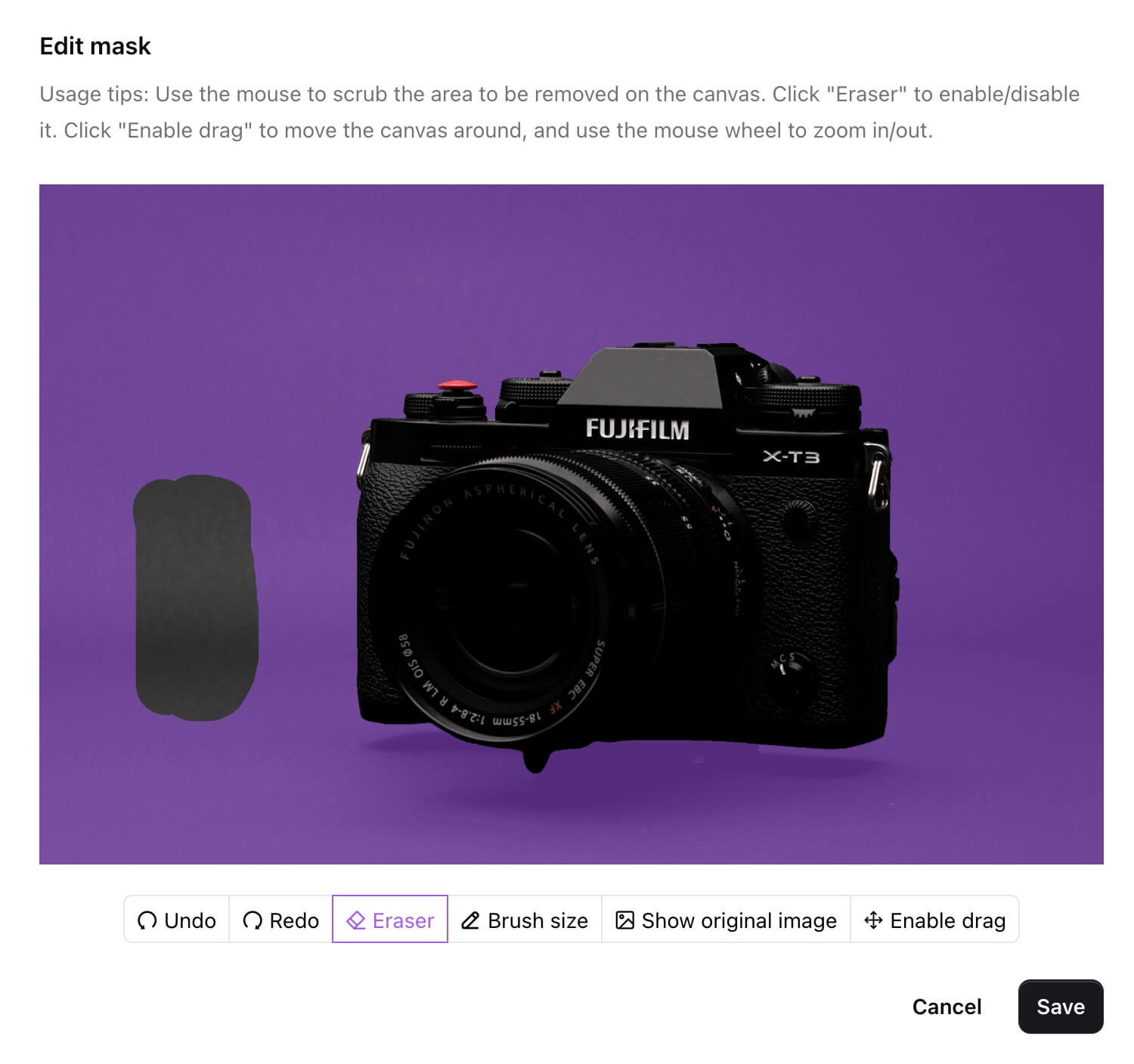
撤销和重做
点击「撤销」按钮可以撤销对蒙版的最后一次修改,点击「重做」按钮可以重新执行对蒙版的最后一次修改,为用户提供更好的操作灵活性。
笔刷大小
点击「笔刷大小」按钮可以调整笔刷的大小,帮助用户在蒙版编辑过程中获得更精细的控制。
查看原图
点击「显示原图」按钮可以随时查看原始图片,让用户对比抠图结果,确保符合要求。
画布拖动功能
点击「启用拖动」按钮后,用户可以用鼠标上下左右拖动画布,更方便在编辑过程中查看图片的不同部分,提高操作效率。
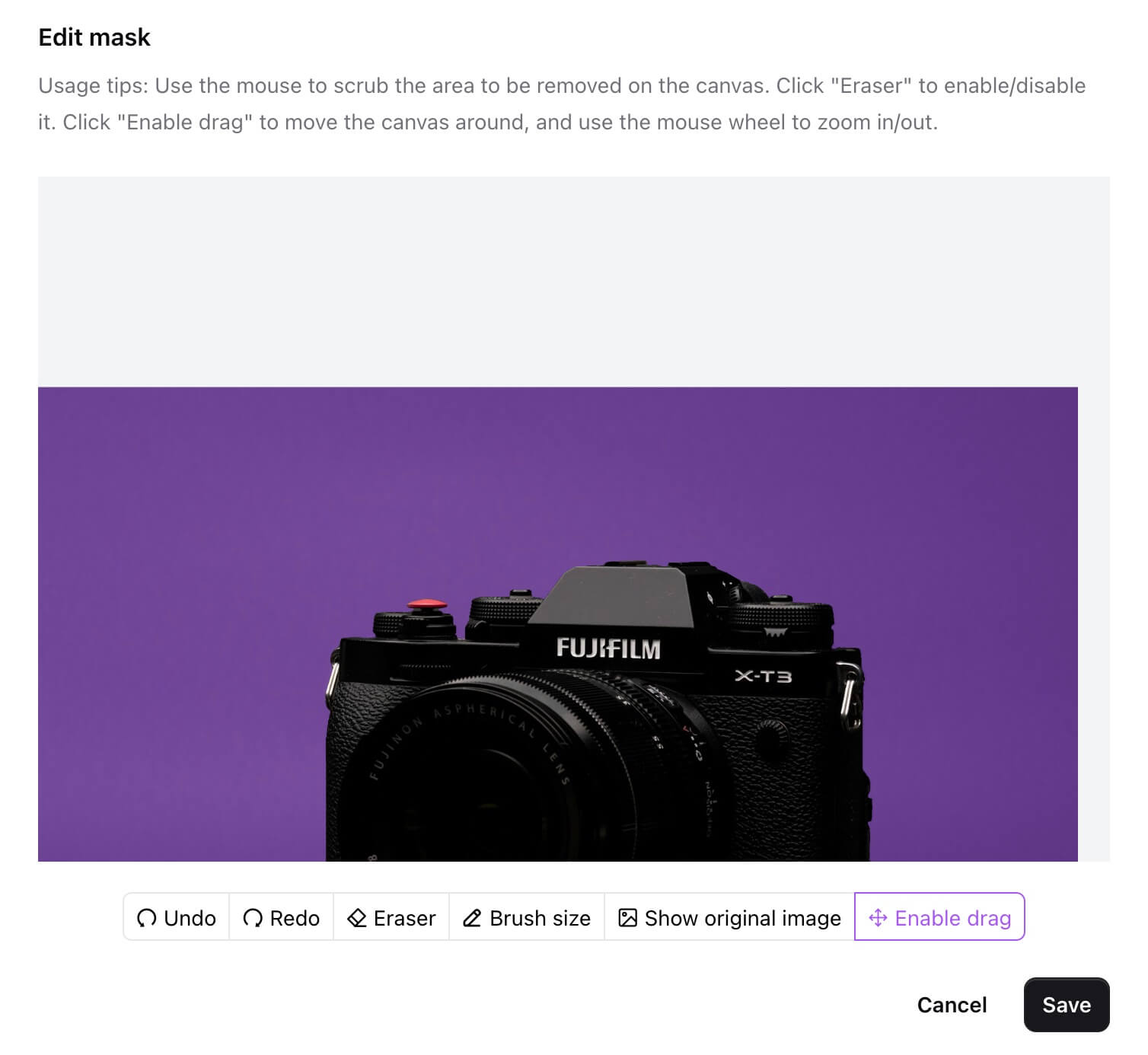
蒙版缩放
使用鼠标滚轮可以缩放蒙版大小,即使在小区域也能进行精确调整。
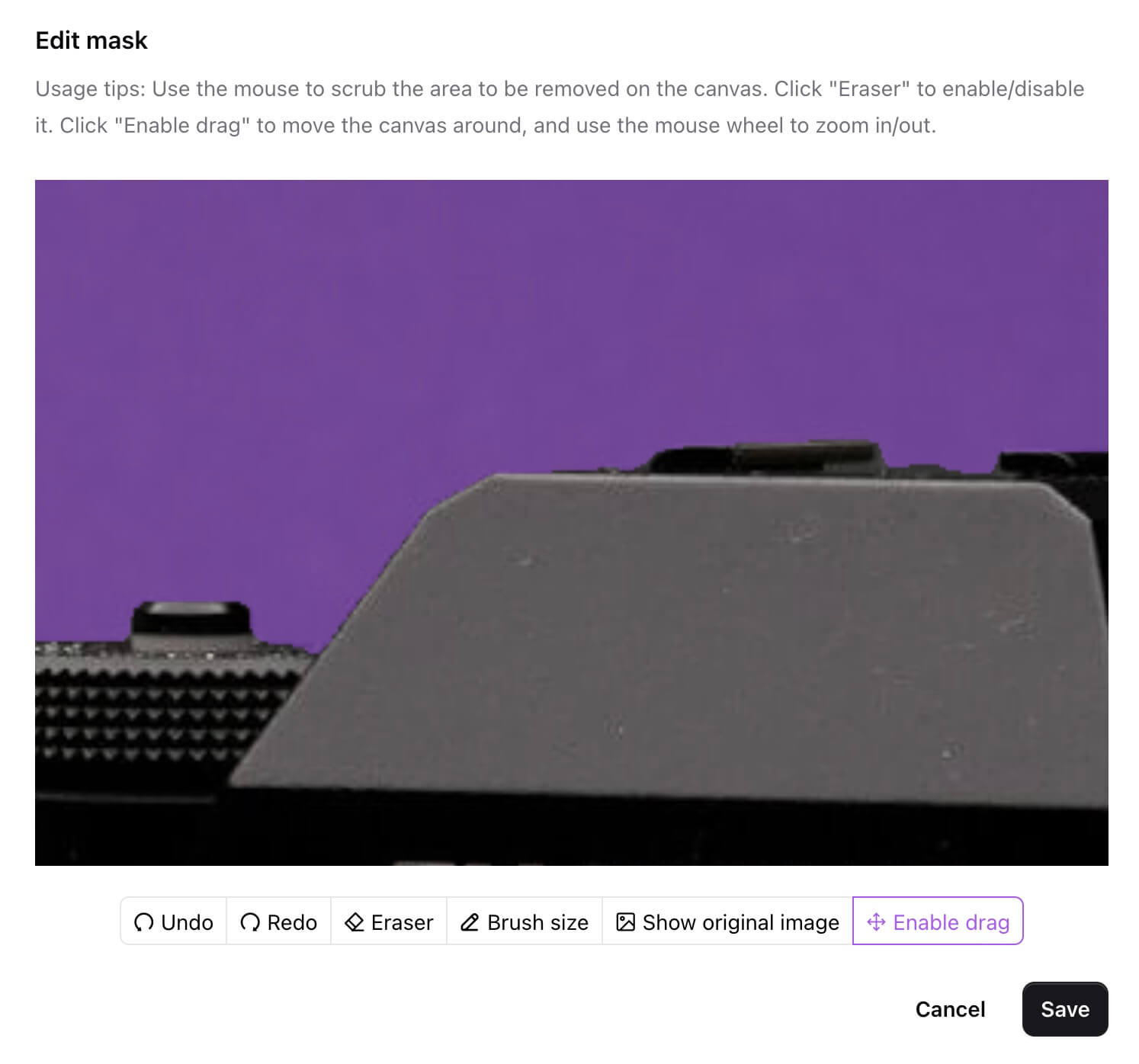
保存
所有编辑完成后,点击「保存」即可本地保存。
通过上述一系列操作,用户可以在 Removebg 中更自由地进行背景移除,实现精细化、个性化的抠图效果,满足不同场景的需求。
结语
随着 Removebg 不断推出更新,其背景移除功能变得越来越强大,为用户提供更加便捷高效的抠图体验。新推出的蒙版编辑功能进一步丰富了用户的操作选择,让用户能够对抠图过程进行更灵活的控制,获得更令人满意的抠图结果。现在,你可以访问 Removebg 来体验蒙版编辑功能了。
- 作者
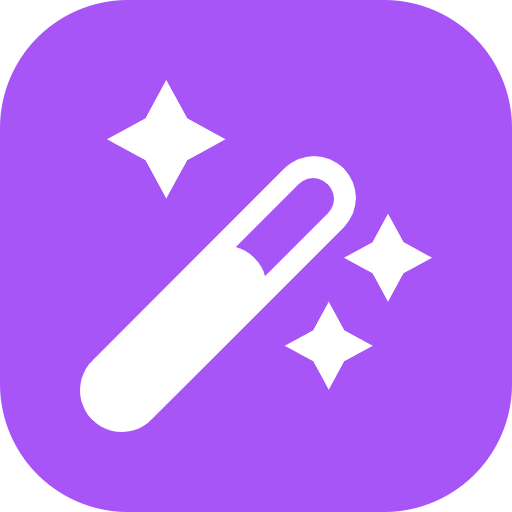
- 作者名称
- 官方
- 网站
- 在线抠图